Datorns skrivbord är platsen där du kan spara allt från filer, mappar, appar till genvägar. Skrivbordet visar allt detta och täcker hela din datorskärm som du ser så snart du loggar in på ditt Windows 10 OS. Du kan sedan organisera skrivbordet enligt dina krav.
Medan alla filer, mappar och genvägar på din dator sparas på en speciell plats i din användarprofil, lagras den senaste Windows 10-versionen på två olika platser. Den första lagras under C: \ Users \ Public \ Desktop, och den andra lagras på en unik plats under din nuvarande användarprofil -% userprofile% \ Desktop. Du kan se en enda vy av innehållet i båda dessa mappar på din Windows-skärm som skrivbord.
Så ja, om du vill flytta din personliga skrivbordsmappsplats till en annan mapp kan du enkelt göra det. Låt oss se hur.
Lösning: Använda skrivbordsegenskaper
Steg 1: tryck på Windows-tangent + R tillsammans på ditt tangentbord för att öppna rutan Kör. Lägg bara till en (.) i sökrutan och tryck Stiga på.
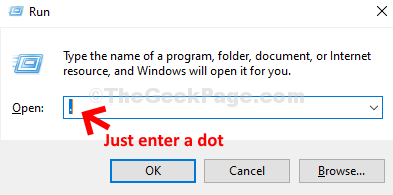
Steg 2: Det öppnar din mapps standardmappsplats. Högerklicka nu på Skrivbord mappen och välj Egenskaper från snabbmenyn.
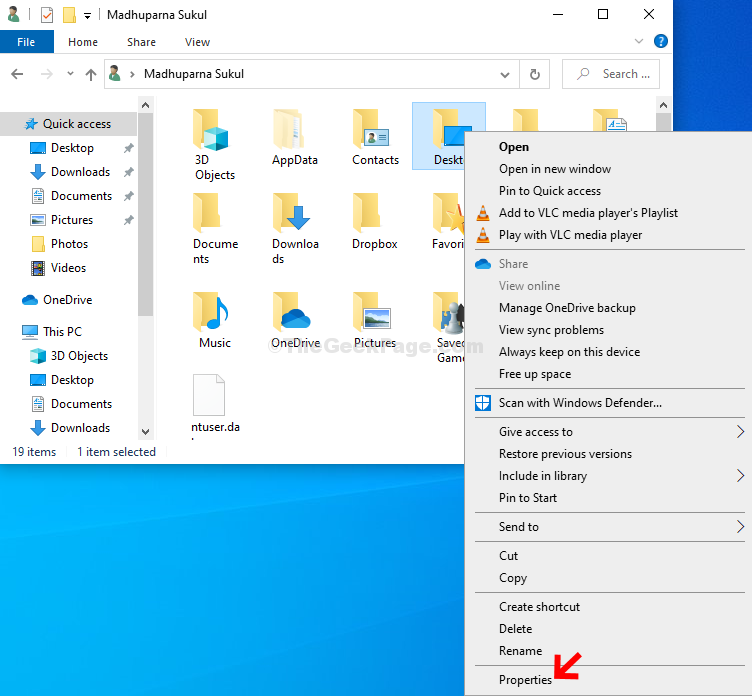
Steg 3: I Skrivbordsegenskaper väljer du Plats och klicka sedan på det under utrymmet där du ser den aktuella platsen Flytta knapp.
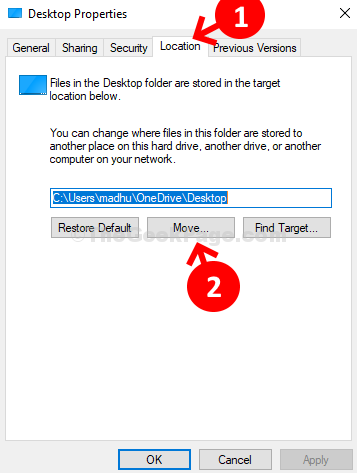
Steg 4: Det öppnar upp Utforskaren från där du kan välja önskad plats dit du vill flytta Skrivbord mapp till. Du kan skapa en ny mapp och flytta Skrivbord till den här nya mappen.
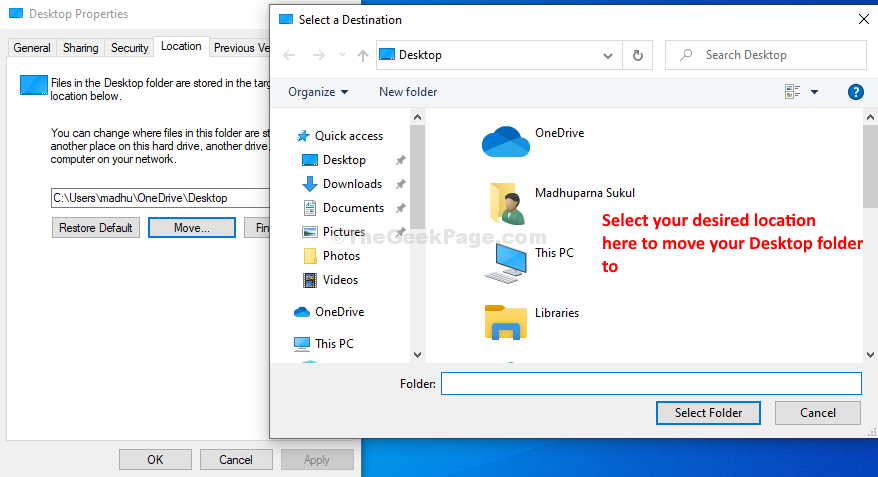
Det är det och nu flyttas din skrivbordsmappsplats till önskad plats på din Windows 10-dator.


